在三维CAD中,用三维设计软件进行产品设计和模具设计时,通常会用主视图、俯视图、左右视图以及轴侧视图等方式去了解产品的外形。对于产品的内部结构,为了更加精确直观,则需要剖开产品来看。而三维设计软件的轴侧剖视图功能,刚好满足了设计者的需求,使设计者可以更加方便快捷地了解产品的外形和内部结构。下面就以国内三维设计软件中望3D为例,向大家展示如何使用三维CAD软件方便快速地创建轴侧剖视图。
第一步:首先用中望3D创建草图,用来辅助创建2D剖面线,选择草图平面(即高亮面),然后按中键进入到草图绘制界面。
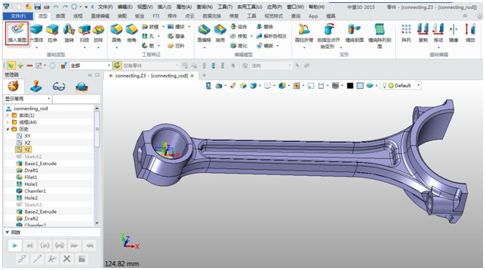
图/中望3D创建草图
然后,使用直线功能绘制草图线,绘制结束后退出草图界面。
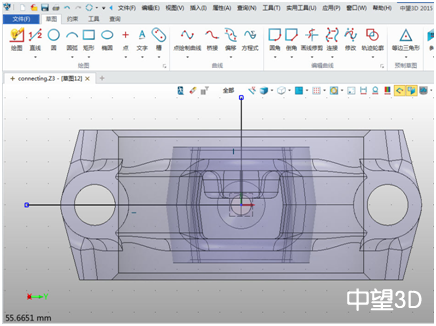
图/绘制草图线
第二步:先点击线框功能下的“命名剖面曲线”,选择之前绘制好的草图,然后输入名称任意名称。
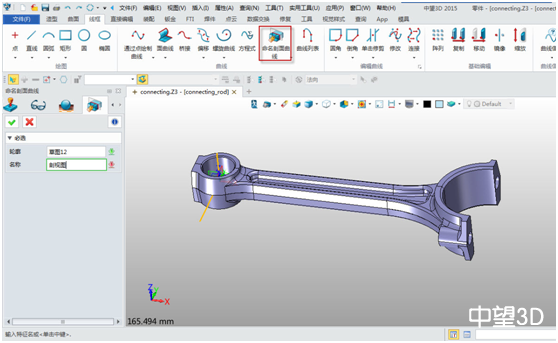
图/命名剖面曲线
然后,我们可以看到生成了已经生成了剖面曲线。
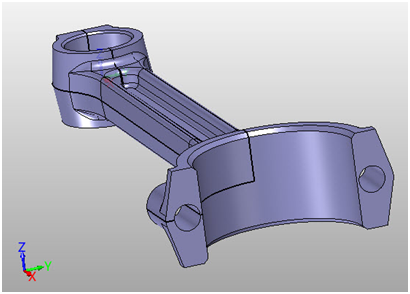
图/剖面曲线生成
第三步:单击右键,选择“2D工程图”。
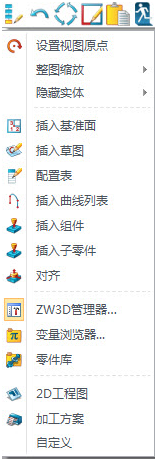
图/选择“2D工程图”
第四步:选择A2图纸,进入到工程图模块。选择布局,选择视角以及默认的视图布局,并且我们把“显示零件标注”勾选上,这样就可以生成三个视角的视图布局。
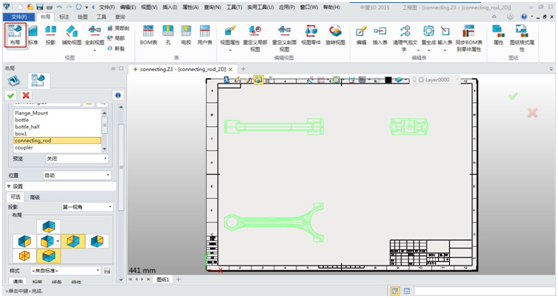
图/选择布局
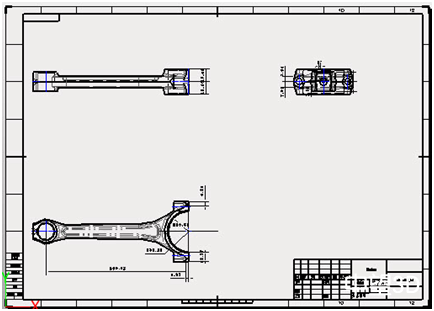
图/生成三个视角的视图布局
第五步:选择轴侧剖视图,并且选择需要插入的零件,在3D名称中,选择我们之前创建的“剖面图”,那么这样的话,就可以生成轴侧剖视图。通过这个轴侧剖视图,我们可以更加清晰的看到产品的内部结构。
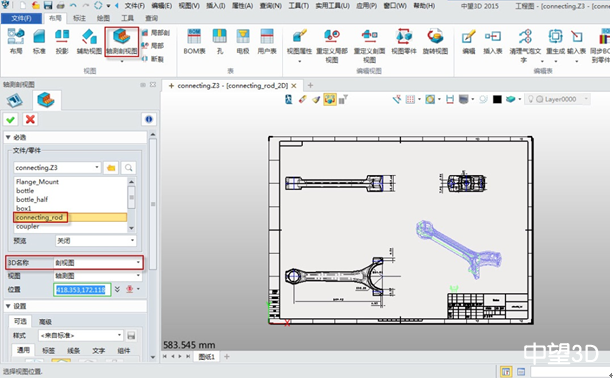
图/选择轴侧剖视图
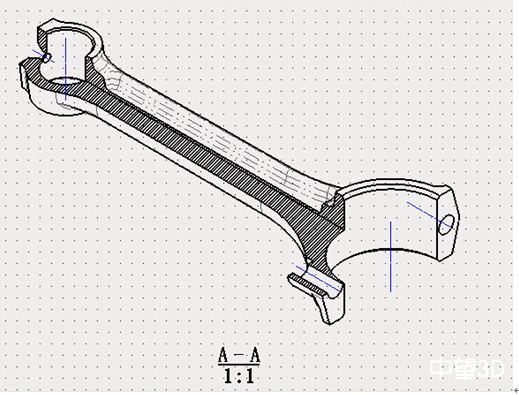
图/生成轴侧剖视图
通过以上的详细操作,相信大家对如何用三维设计软件便捷地创建轴侧剖视图有了一个清晰全面的认识。为了让大家更好地熟练掌握文中的功能应用,及获得更精彩的三维CAD设计技巧,中望3D推出了全新精编实战教程,想高手速成就来这里:http://www.zw3d.com.cn/special/zhuanqu/list-103.html,还有丰厚奖金等你拿,学得多奖得更多!最后附上中望3D轴侧剖视图的免费图纸下载:http://www.zwcad.com/community/thread-23703-1-1.html
·2024中望教育渠道合作伙伴大会成功举办,开启工软人才培养新征程2024-03-29
·中望将亮相2024汉诺威工业博览会,让世界看见中国工业2024-03-21
·中望携手鸿蒙生态,共创国产工业软件生态新格局2024-03-21
·中国厂商第一!IDC权威发布:中望软件领跑国产CAD软件市场2024-03-20
·荣耀封顶!中望软件总部大厦即将载梦启航2024-02-02
·加码安全:中望信创引领自然资源行业技术创新与方案升级2024-01-03
·“生命鸨卫战”在行动!中望自主CAx以科技诠释温度,与自然共未来2024-01-02
·实力认证!中望软件入选毕马威中国领先不动产科技企业50榜2023-12-27
·玩趣3D:如何应用中望3D,快速设计基站天线传动螺杆?2022-02-10
·趣玩3D:使用中望3D设计车顶帐篷,为户外休闲增添新装备2021-11-25
·现代与历史的碰撞:阿根廷学生应用中望3D,技术重现达·芬奇“飞碟”坦克原型2021-09-26
·我的珠宝人生:西班牙设计师用中望3D设计华美珠宝2021-09-26
·9个小妙招,切换至中望CAD竟可以如此顺畅快速 2021-09-06
·原来插头是这样设计的,看完你学会了吗?2021-09-06
·玩趣3D:如何使用中望3D设计光学反光碗2021-09-01
·玩趣3D:如何巧用中望3D 2022新功能,设计专属相机?2021-08-10
·CAD文件怎么打印2018-04-26
·怎样快速访问指定位置2017-02-13
·CAD中如何调整点样式?2022-03-02
·CAD中怎样修改属性标记顺序?2022-08-04
·在CAD中怎么快速得出相交图案的公共部分?2017-07-13
·CAD如何快速选择相同的图形2021-09-26
·CAD实用技巧(CTRL+N、CTRL键时、填充无效、加选无效)2016-09-19
·CAD怎样查看图形特性并修改?2020-04-27

